上网计算机基本安全防护设置.docx
《上网计算机基本安全防护设置.docx》由会员分享,可在线阅读,更多相关《上网计算机基本安全防护设置.docx(10页珍藏版)》请在冰豆网上搜索。
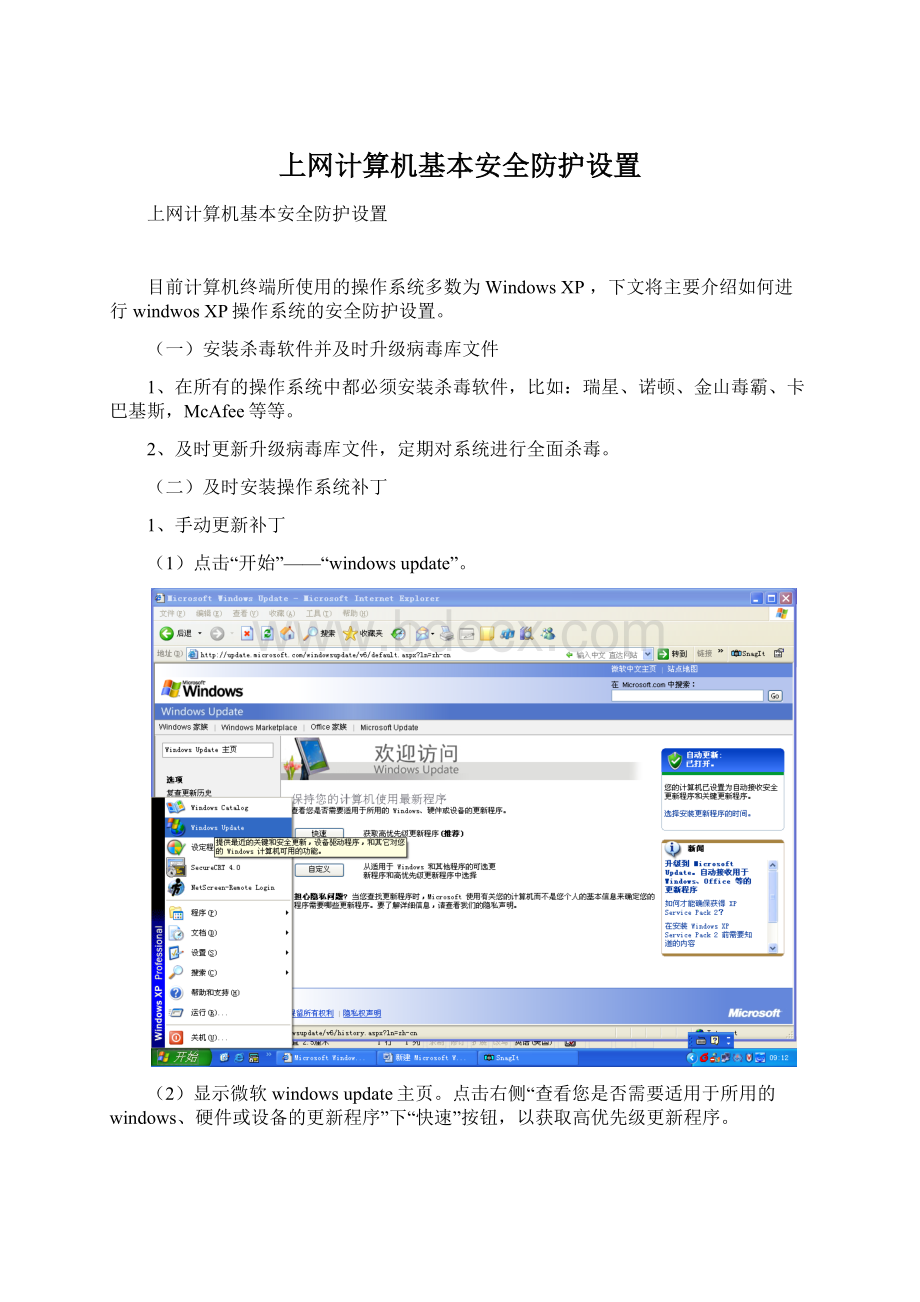
上网计算机基本安全防护设置
上网计算机基本安全防护设置
目前计算机终端所使用的操作系统多数为Windows XP ,下文将主要介绍如何进行windwosXP操作系统的安全防护设置。
(一)安装杀毒软件并及时升级病毒库文件
1、在所有的操作系统中都必须安装杀毒软件,比如:
瑞星、诺顿、金山毒霸、卡巴基斯,McAfee等等。
2、及时更新升级病毒库文件,定期对系统进行全面杀毒。
(二)及时安装操作系统补丁
1、手动更新补丁
(1)点击“开始”——“windowsupdate”。
(2)显示微软windowsupdate主页。
点击右侧“查看您是否需要适用于所用的windows、硬件或设备的更新程序”下“快速”按钮,以获取高优先级更新程序。
(3)提示“正在查找适用于您计算机的最新更新程序”。
(4)查找结束后,显示查找结果,点击“安装更新程序”按钮。
(5)系统弹出“正在安装更新程序”的界面。
(6)安装结束后,通过重启计算机,使更新生效。
2、设置自动更新
Windows安全中心使您可以轻松地管理“自动更新”的安全设置。
当您启用“自动更新”时,Windows将定期检查MicrosoftUpdate网站,以查找可帮助保护您的计算机免受攻击的高优先级更新。
高优先级更新包括安全更新、重要更新以及ServicePack。
(1)单击“开始”,然后单击“控制面板”
(2)单击“安全中心”。
(3)在“管理安全设置”下面单击“自动更新”。
(4)设置“自动更新如何工作”
在SP2中,“自动更新”还可以提醒您在关闭计算机前安装更新。
在关机时安装更新意味着不会中断您的工作,并且在某些更新生效之前您不必重新启动计算机。
Windows将在安装更新后自动关闭计算机,在下次开机时计算机将处于最新状态。
注意每当您连接到Internet时,系统会在后台下载更新。
下载进程不会影响其他下载,也不会中断您的工作。
如果您未下载完更新就断开Internet连接,则下载进程会在下一次连接Internet时继续进行。
提示请记住更新必须在下载和安装后才能生效。
(三)安装使用防火墙
微软的操作系统补丁一般会在漏洞发现后半个月到一个月的时间才能公布。
因此强烈建议个人用户安装使用防火墙(目前最有效的方式) 。
例如:
天网个人防火墙、诺顿防火墙等等 ,也可启用微软自己的windows防火墙。
(四)设置安全的操作系统帐号密码
首先禁用guest帐号,将系统内建的administrator帐号改名(改得越复杂越好),并且要设置一个密码(建议是8位以上字母数字符号组合)。
1、禁用guest帐号
(1)单击“开始”,然后单击“控制面板”。
(2)单击“用户帐户”。
(3)单击“Guest”。
(4)单击“禁用来宾帐户”。
2、设置计算机管理员帐号、密码
(1)在“用户帐户”中点击要设置的计算机管理员名。
(2)单击“更改我的名称”、“更改我的密码”进行相应的用户名、密码的修改。